2025-ös Photoroom Background Remover áttekintése
A mesterséges intelligencia előtt a hátterek eltávolítása egy képről egykor bonyolult feladat volt. Általában szakemberek végzik, akik drága szoftverekhez férnek hozzá és évekig képzik magukat. Ma már azonban olyan eszközök léteznek, mint például Fotószoba háttér eltávolító megkönnyítette bárki számára a háttérképek eltávolítását. Ebben a bejegyzésben a Photoroom lényegét ismertetjük, és megmutatjuk, hogyan segíthet a hátterek törlésében. Így bármilyen háttérrel vagy mintával kiemelheted a témád képét. Ha többet szeretnél megtudni arról, hogy mit kínál, olvass tovább!
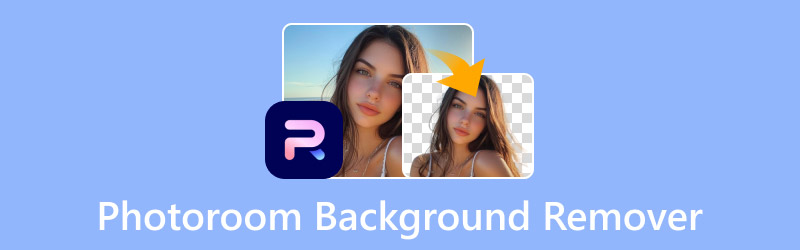
OLDAL TARTALMA
1. rész. Mi a Photoroom BG Remover?
Mielőtt továbbmennénk, engedjék meg, hogy röviden összefoglaljuk, Photoroom BG eltávolítóLényegében egy internetalapú eszköz, amely lehetővé teszi a hátterek törlését bármilyen képről. A Photoroom mesterséges intelligenciája képes felismerni a képen lévő témát, és hatékonyan elválasztani azt a háttértől. A legjobb az egészben, hogy teljesen automatizált, ami azt jelenti, hogy nem kell manuálisan törölni a hátteret.
A kép hátterének eltávolításán túl, úgy is működik, mint egy AI kép háttér váltóA Photoroom lehetőséget ad arra, hogy a törölt hátteret színnel vagy képpel helyettesítsük. Emellett lehetővé teszi új háttér létrehozását mesterséges intelligencia segítségével szöveges promptokon keresztül. További eszközöket is tartalmaz szöveg hozzáadásához és elemek, például formák, grafikák, logók, promóciók, kiegészítők és egyebek beszúrásához.
Mit tehet Önért a Photoroom BG Remover?
- Teljesen automatizált eszköz, amely kiküszöböli a háttér manuális eltávolítását.
- Támogatja a testreszabható szöveg hozzáadását és az elemek beszúrását.
- Esztétikus színeket és számtalan kép hátteret biztosít.
- Tartalmazza az AI háttér funkciót új hátterek létrehozásához.
Formátum kompatibilitás:
- Beviteli formátum: JPG és PNG formátumú képek, minden képméretben.
- Kimeneti formátum: JPG a lecserélt háttérhez és PNG az átlátszó háttérhez.
| ÁRAZÁSI SZERKEZET | |||
| Terv | Ár (havi) | Kreditek (havi) | Befogadás |
| Ingyenes | $0 | 10 | Vízjeles képek |
| Alapvető | $20-tól $20 000-ig | 1000-től 1 000 000-ig | Eltávolítja a hátteret Képvágás vagy átméretezés Hozzáférés a háttérszínekhez |
| Plusz | $100-tól $100 000-ig | 1000-től 1 000 000-ig | Hozzáférés a mesterséges intelligencia háttereihez Hozzáférés az AI árnyékokhoz Hozzáférés más GenAI-képességekhez |
| Vállalkozás | Kapcsolatfelvétel a Photoroom-mal | ||
2. rész. A Photoroom háttér eltávolító előnyei és hátrányai
A Photoroom Background Eraser előnyeinek és hátrányainak ismerete elengedhetetlen a megalapozott döntés meghozatalához. Az előnyök megértése segíthet felismerni az általa kínált értéket. Eközben a korlátok ismerete segíthet elkerülni a meglepetéseket, miután elkötelezte magát az eszköz mellett.
A jó:
- Számtalan kép hátteret biztosít.
- Lehetővé teszi testreszabható szöveg hozzáadását a képhez.
- Támogatja az új hátterek létrehozását mesterséges intelligencia segítségével.
- Nem igényel manuális háttéreltávolítási folyamatot.
- Pontosan elkülöníti a témát az egyszerű képektől.
A rossz:
- Csak havi tíz ingyenes kreditet kínál.
- Bonyolult élű képeken küzd.
- Az AI Shadow funkciója nem érhető el ingyenesen.
- Korlátozott formátumtámogatással rendelkezik, csak PNG és JPG formátumokat támogat.
- Az ingyenes verzió SD felbontásban tölti le a képet.
Ha van plusz időd, érdemes lehet megnézni a legjobbakat is háttér radír alkalmazások.
3. rész. Hogyan távolítsuk el a hátteret a Photoroomban
A Photoroom Háttér Eltávolítója mesterséges intelligencia technológia segítségével egyszerűbbé teszi a háttér eltávolításának folyamatát. Automatikus eltávolítási folyamatot kínál, valamint lehetőséget kínál szín vagy kép hozzáadására új háttérként. Ha szeretné tudni, hogyan működik, kövesse az alábbi útmutatókat:
1. lépés. A Photoroom kezdőlapján kattintson a következőre: Kezdje egy fotóval a kép hozzáadásához. Ezután a program tiszta háttérrel fogja megtekinteni a kép előnézetét; a folytatáshoz kattintson az Ingyenes szerkesztés gombra.
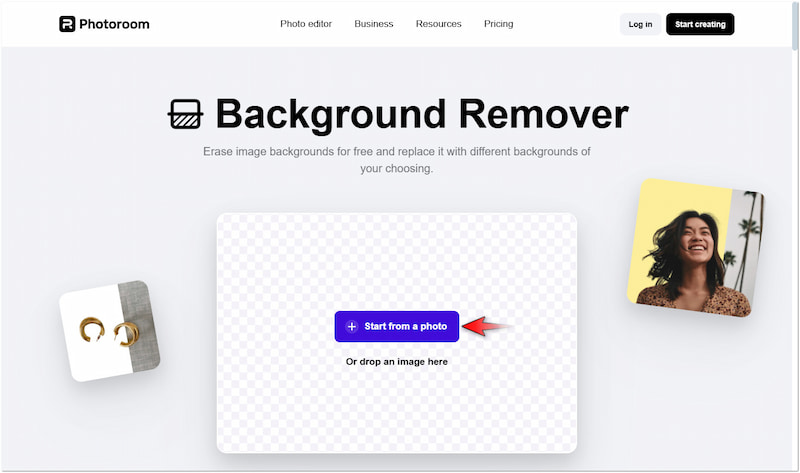
2. lépés. A Photoroom szerkesztőoldalán kattintson a gombra Hátterek a különféle háttérbeállítások eléréséhez. Választhat az Egyszínű, Kép vagy AI háttér közül (csak előfizetés esetén).
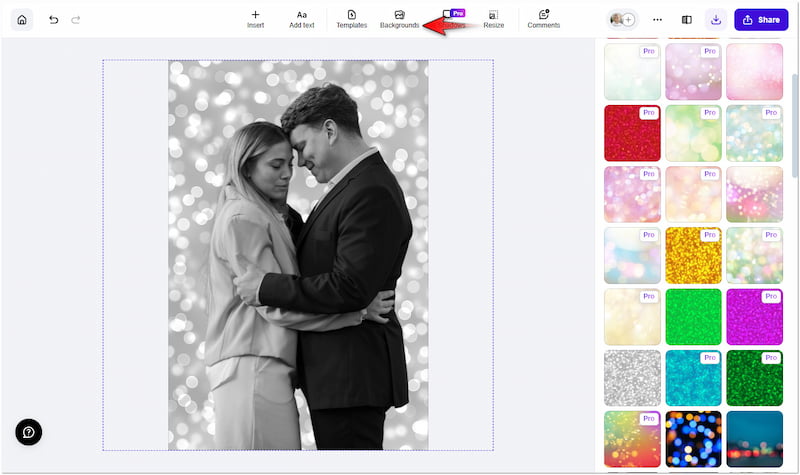
3. lépés A háttér cseréjének befejezése után kattintson a jobb felső navigációs panelen található nyílra. Válassza az Előnézet lehetőséget az Exportálás minősége alatt, majd kattintson az Letöltés menteni.
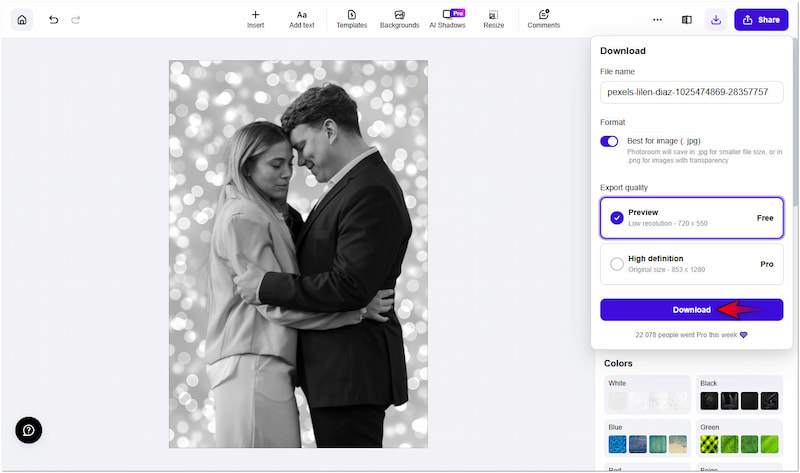
A fotószoba használata távolítsa el a hátteret a képekről Élvezetes élmény volt. Eltöltöttem az időt a rendelkezésre álló hátterek választékának felfedezésével, és nagyon jónak találtam őket. A legtöbb képhátterrel azonban kissé csalódott vagyok, mivel nem ingyenesen elérhetők.
4. rész. A Photoroom BG Remover nagyszerű alternatívája
A Photoroom hatékonyan eltávolítja a hátteret, de korlátozott krediteket kínál, és SD felbontásban tölti le a képeket. Ha kreditkorlátozás nélkül és kiváló minőségű eredménnyel szeretné eltávolítani a hátteret a képeiről, Vidmore Háttéreltávolító Online érdemes felfedezni. Ez egy rendkívül hatékony háttéreltávolító eszköz, amelyet a legújabb mesterséges intelligencia technológia működtet.
Nem is beszélve arról, hogy a Vidmore Background Remover Online támogatja mind az automatikus, mind a manuális háttéreltávolítást. Miután a háttér világossá vált, eszközöket biztosít a kép javításához. Használhatod a Keep and Erase funkciót a szélek finomításához, valamint eszközöket a vágáshoz, tükrözéshez és forgatáshoz. Ezenkívül lehetővé teszi az eltávolított háttér cseréjét egyszínűre vagy egyéni kép feltöltésével.
Miben segíthet a Vidmore Background Remover Online:
- A legújabb és folyamatosan frissített mesterséges intelligencia technológia hajtja.
- Támogatja mind az automatikus, mind a manuális háttérkép eltávolítást.
- Cserélje ki az eltávolított hátteret egy színes vagy személyre szabott képre.
- További eszközöket tartalmaz a téma képének vágásához, forgatásához és tükrözéséhez.
1. lépés. Reach Vidmore Háttéreltávolító Online hivatalos weboldalán.
2. lépés. A Vidmore kezdőlapján kattintson a Kép feltöltése gombra a kép hozzáadásához. Ha a kép forrása online, akkor a húzással és elengedéssel egyszerűen feltöltheti.
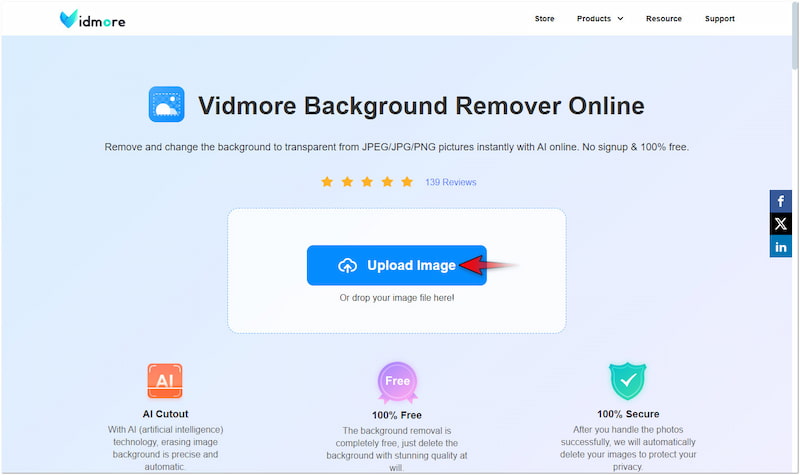
3. lépés Miután importáltad a képet, a Vidmore Background Remove Online beolvassa a képet. Ezután pontosan elválasztja a háttértől.

4. lépés A szerkesztő oldalon a Élfinomítás szakasz a szélek finomhangolásához. Szükség esetén a Megtartás és Törlés eszközökkel finomíthatja a téma széleit.

5. lépés. Váltson a Szerkesztés szakaszban módosíthatja az eltávolított hátteret. Választhat egy egyszínűt, vagy a Kép gombra kattintva feltöltheti a személyre szabott képét.
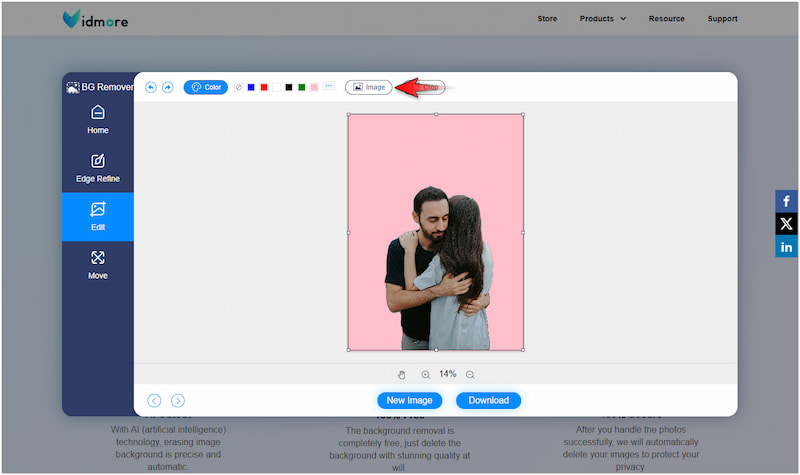
6. lépés Ebben a szakaszban folytassa a Mozog szakaszban a kép tájolásának és méretének javításához. Ha elégedett az eredménnyel, kattintson a Letöltés gombra a végleges kép exportálásához.
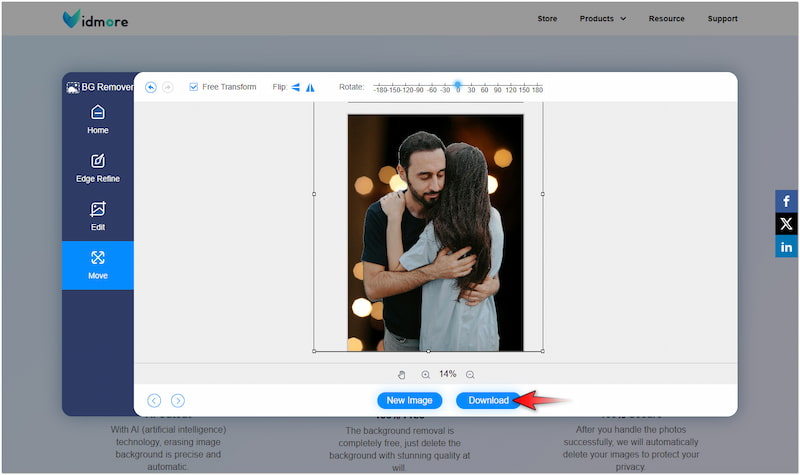
A Vidmore Background Remover Online használata egyszerű és nagyszerű élmény volt. Hatékonynak találtam a hátterek eltávolításában és változó háttérszín vagy kép. Ami a legjobban tetszik benne, az az, hogy pontosan eltávolítja a hátteret, még akkor is, ha az bonyolult részleteket tartalmaz.
5. rész. Gyakran ismételt kérdések a Photoroom háttér eltávolítójával kapcsolatban
Ingyenes a Photoroom?
Nem, a Photoroom valójában nem ingyenes; csak egy ingyenes próbaverziót kínál. A Photoroom ingyenes próbaverziója hozzáférést biztosít az alapfunkciókhoz és tíz ingyenes kreditet biztosít.
Használhatom a Photoroomot a logó hátterének eltávolítására?
Igen, használhatod a Photoroomot a következőkre: távolítsa el a hátteret a logórólBármilyen típusú kép feltölthető a Photoroomba, amennyiben PNG és JPG formátumban van mentve.
Melyik az az ingyenes mesterséges intelligencia, ami el tud távolítani egy kép hátterét?
A Vidmore Background Remover Online ingyenes mesterséges intelligencia segítségével távolíthatja el a hátteret. A Photoroomhoz képest, ahol tíz kredites ingyenes limitet kínálnak, ez az eszköz teljesen ingyenesen használható.
Következtetés
A Photoroom Background Remover lehetővé teszi a háttérképek másodpercek alatti eltávolítását. Bár korlátozott számú ingyenes kreditet kínál, figyelemre méltó lehetőség lehet a hétköznapi használatra. Ha azonban nagy képgyűjteménnyel dolgozol, a Vidmore Background Remover Online érdemes megfontolni. Lehetővé teszi a képek feldolgozását anélkül, hogy további kreditekre kellene költened. Ezenkívül a végső képet kiváló minőségben mentheted el.



